윈도우 설치용 USB를 만든 후에 USB로 부팅하여 위도우를 설치하려고 하는데 USB 부팅이 안 되는 이유는 크게 두 가지입니다. 첫째 이유는 현재 하드디스크가 부팅이 가능한 상태라서 cmos 설정에서 부팅 순서가 하드디스크가 첫 번째 부팅 장치로 설정되어 있는 경우이며, 둘째 이유는 usb S3 wake-up 이 enable 이 되어 있어야 하는데 disable로 되어 있는 경우입니다.
그렇다면 이 두 가지 모든 경우의 해결 방법을 알려 드리겠습니다.
부팅 순서중 USB를 첫 번째로 설정하는 방법
모든 컴퓨터는 CMOS 셋업을 나의 필요에 따라 설정을 바꿔서 사용할 수 있게 인터페이스를 제공합니다. CMOS 셋업에 들어가는 방법은 컴퓨터를 켜자마자 F2 키나 혹은 DEL 키를 연타하시면 바이오스 종류가 달라도 대부분 cmos로 들어갑니다.
만약 실패했다면 다시 컴퓨터를 재부팅시키고 빠르게 연타하시면 성공할 것입니다.
CMOS 세팅에서 BOOT 메뉴로 들어간다.
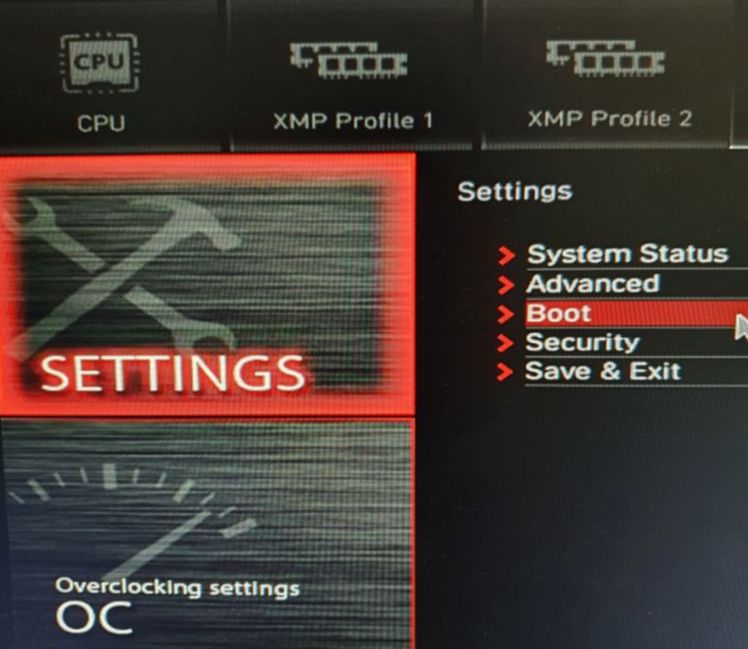
위에 화면은 제 컴퓨터 CMOS > Settiings > Boot(부팅) 모드로 들어온 상태입니다. 최신 컴퓨터는 cmos에서 마우스도 지원합니다. 마우스가 안되면 키보드 방향키나 탭키로 부팅 메뉴로 이동하시면 됩니다.
가장 위 부팅 순서를 USB Hard로 변경하기
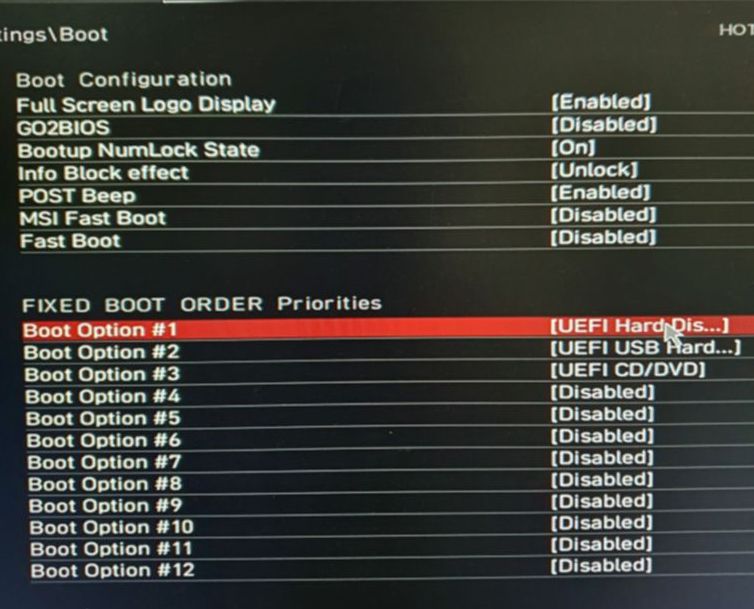
첫번째 부팅 옵션 #1을 UEFI USB 하드로 변경하고 두번째를 원래 하드 디스크로 변경합니다. 해당 옵션을 마우스로 클릭하거나 키보드 엔터를 누르면 선택 화면이 나오게 됩니다.
오래된 컴퓨터의 CMOS에서는 부팅 옵션을 바꾸는 방법이 엔터로 들어간 후 Page Up 혹은 Page Down 키를 사용하여 원하는 장치를 선택하기도 합니다.
부팅 순서(order)에 USB 장치 첫 번째 확인
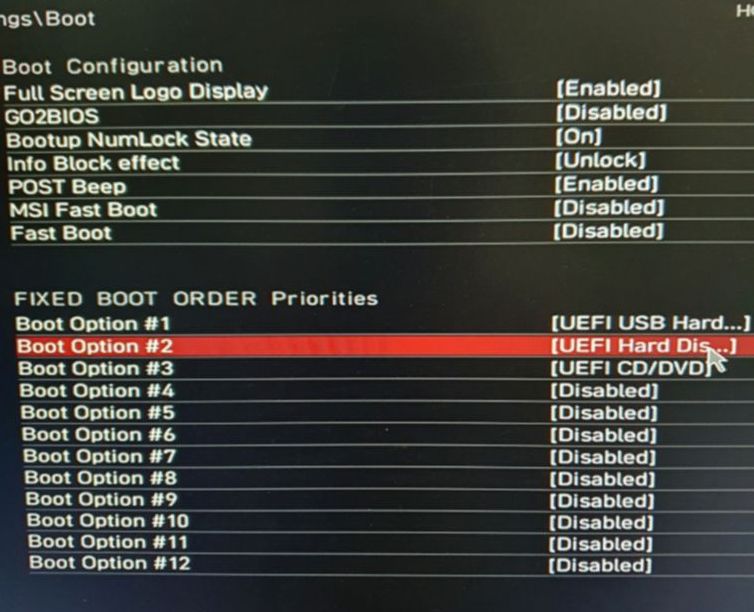
usb 장치가 부팅 순서 가장 위에 위치했다면 이제 cmos 저장하기를 누르고 나오면 컴퓨터가 재부팅되면서 설치 USB로 정상적으로 부팅이 됩니다.
USB S3 Wake-up 설정하는 방법
두번째 설치 USB로 부팅이 안 되는 이유가 컴퓨터에서 USB S3 wake-up 기능이 disable 되어 있는 경우입니다.
설정하는 방법은,
: CMOS > Advanced Setup > USB S3 Wake-up > Enable or On
그리고 부팅 시 메인보드 시작 화면이 나오게 하려면 FAST Bios BOOT 모드도 Disable 혹은 Off로 설정해 줍니다.
정리하자면,
- 설치용 USB를 컴퓨터 본체 뒤쪽 단자에 꼽는다.
- 컴퓨터를 껐다가 켜자마자 F2키나 DEL 키를 번갈아 가면서 계속 빠르게 누른다.
- CMOS 설정(boot)에서 usb 부팅 순서를 가장 첫번째로 바꾼다.
- Advanced 설정에서 USB S3 Wake-up을 활성화시킨다.
- 부팅 시 메인보드 시작 화면이 나오도록 Fast Bios 모드를 비활성화시킨다.
- 저장 후 종료하면 재부팅되면서 설치 USB로 정상적으로 실행된다.
'컴퓨터알기' 카테고리의 다른 글
| 응용 프로그램 실행 오류 0xc0000142 원인 및 해결방법 (0) | 2022.11.06 |
|---|---|
| 프로그램 완전 제거 iObit Uninstaller 사용법-다운로드 (0) | 2022.11.04 |
| 윈도우11 컴퓨터 스크린 샷 단축키는? (0) | 2022.10.10 |
| VPN 꼭 써야 할까? 무료 VPN과 저렴한 유료 VPN 추천 (1) | 2022.10.08 |
| SK, LG 인터넷 속도 측정하기, 20초 컷 (0) | 2022.09.18 |

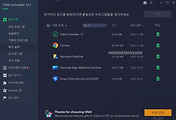


댓글